电脑桌面图标变成白色了怎么办
- 分类:Win10 教程 回答于: 2021年09月08日 09:16:00
部分网友可能都有遇到打开电脑准备正常操作电脑的时候,发现电脑桌面的图标全部都变成了白色图标,那么遇到这样的情况该如何解决呢?下面一起来看看桌面图标变成白色的解决方法吧。更多win10教程,尽在小白一键重装系统官网。
1、点击桌面右下角“开始”图标。

2、输入“记事本”,搜索到“记事本”程序,点击打开“记事本”程序。

3、在空白记事本文档里输入如下批处理命令(可复制粘贴到文档中):
@echo off
taskkill /f /im explorer.exe
CD /d %userprofile%\AppData\Local
DEL IconCache.db /a
start explorer.exe

4、保存文件到桌面:点击“文件”-“保存”;
选择保存位置:“桌面”;
输入文件名(必须英文“.bat”结尾):xxx.bat
更改保存类型:所有文件
点击保存。
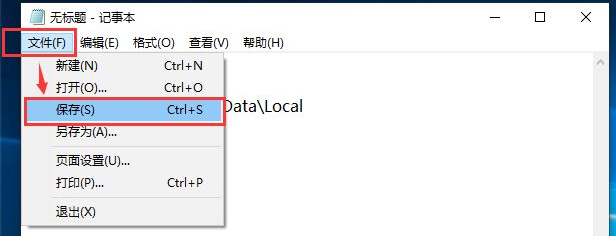
5、找到刚才创建的批处理文件,双击(或点右键打开)此文件,执行此批处理文件时,会闪下屏,重启桌面管理程序,此过程中若有杀毒软件弹出拦截提示,务必同意运行,否则批处理重新图标缓存将失败。


6、以上设置完成之后就能解决图标问题了,如下图所示。

以上就是和大家讲解的电脑图标变成白色图标的解决方法了,大家如果电脑遇到这样的情况的话就试试上述的方法吧,希望对大家有帮助
 有用
26
有用
26


 小白系统
小白系统


 1000
1000 1000
1000 1000
1000 1000
1000 1000
1000 1000
1000 1000
1000 1000
1000 1000
1000 1000
1000猜您喜欢
- win10电脑自动关机怎么设置2022/02/04
- 雨林木风一键安装win10教程2021/12/07
- win10升级win11不满足条件怎么办..2022/07/04
- 小白重装系统软件的使用教程..2021/08/25
- 戴尔电脑重装系统win10教程2022/06/07
- 怎么才能重装电脑系统win102023/04/18
相关推荐
- win10控制面板怎么打开的教程..2022/04/13
- Win10 64位游戏专版怎么安装的教程..2022/02/11
- win10易升怎么使用2021/06/03
- 虚拟机下win10的安装教程2021/04/12
- 详解win10配置要求是什么2021/05/11
- 电脑新手如何给笔记本重装win10系统..2020/08/29

















